室内设计 客厅现代沙发3DMAX建模教程
- 格式:doc
- 大小:452.00 KB
- 文档页数:9
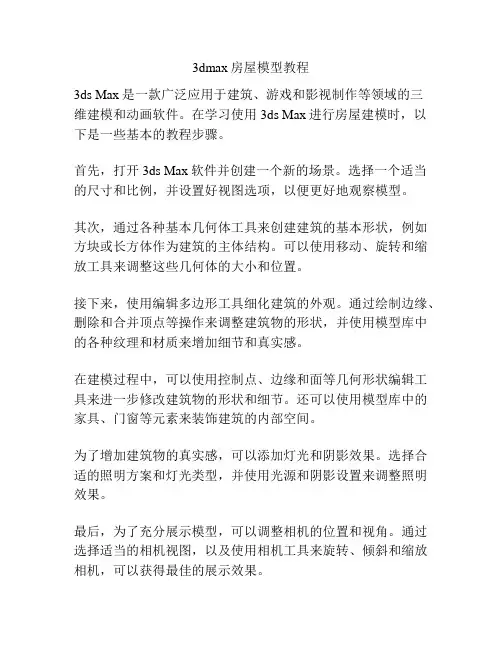
3dmax房屋模型教程
3ds Max是一款广泛应用于建筑、游戏和影视制作等领域的三
维建模和动画软件。
在学习使用3ds Max进行房屋建模时,以下是一些基本的教程步骤。
首先,打开3ds Max软件并创建一个新的场景。
选择一个适当的尺寸和比例,并设置好视图选项,以便更好地观察模型。
其次,通过各种基本几何体工具来创建建筑的基本形状,例如方块或长方体作为建筑的主体结构。
可以使用移动、旋转和缩放工具来调整这些几何体的大小和位置。
接下来,使用编辑多边形工具细化建筑的外观。
通过绘制边缘、删除和合并顶点等操作来调整建筑物的形状,并使用模型库中的各种纹理和材质来增加细节和真实感。
在建模过程中,可以使用控制点、边缘和面等几何形状编辑工具来进一步修改建筑物的形状和细节。
还可以使用模型库中的家具、门窗等元素来装饰建筑的内部空间。
为了增加建筑物的真实感,可以添加灯光和阴影效果。
选择合适的照明方案和灯光类型,并使用光源和阴影设置来调整照明效果。
最后,为了充分展示模型,可以调整相机的位置和视角。
通过选择适当的相机视图,以及使用相机工具来旋转、倾斜和缩放相机,可以获得最佳的展示效果。
除了基本的建模步骤,学习3ds Max还需了解如何利用软件的其他功能来提高建模效率和质量。
这可能包括使用对称、阵列和模式复制等工具,以及运用材质编辑器和纹理贴图等技巧。
总的来说,学习3ds Max进行房屋建模需要不断的实践和探索。
通过熟悉软件界面和工具的使用,以及对建筑形状、细节和比例的理解,可以创建出令人满意的房屋模型。
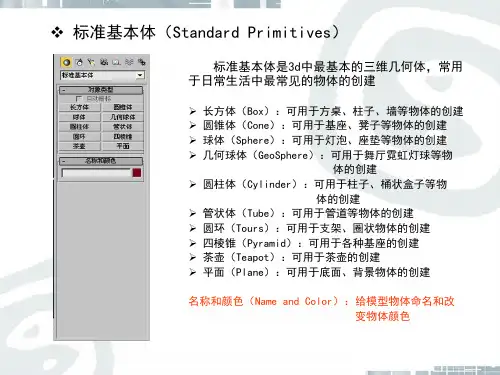
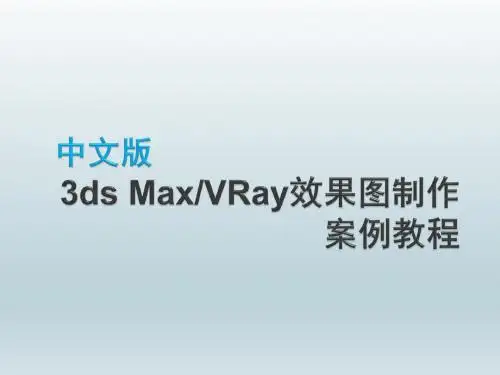
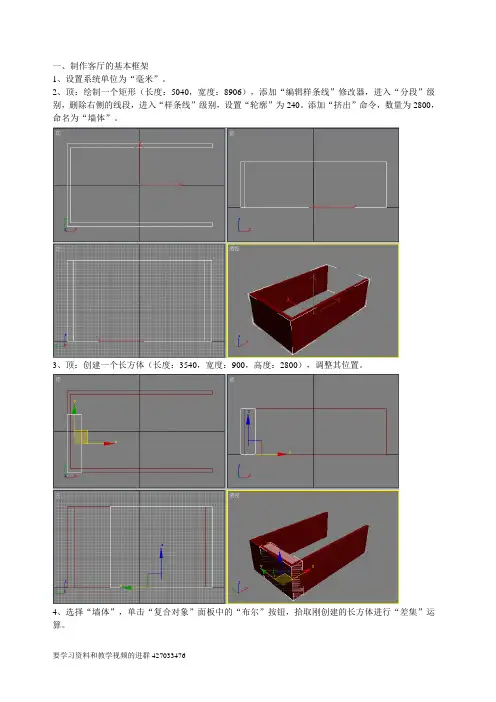
一、制作客厅的基本框架1、设置系统单位为“毫米”。
2、顶:绘制一个矩形(长度:5040,宽度:8906),添加“编辑样条线”修改器,进入“分段”级别,删除右侧的线段,进入“样条线”级别,设置“轮廓”为240。
添加“挤出”命令,数量为2800,命名为“墙体”。
3、顶:创建一个长方体(长度:3540,宽度:900,高度:2800),调整其位置。
4、选择“墙体”,单击“复合对象”面板中的“布尔”按钮,拾取刚创建的长方体进行“差集”运算。
5、为“墙体”添加“编辑网格”命令,进入“多边形”级别,选择一侧的多边形,设置ID为2,选择“编辑/反选”命令,将其余多边形的ID设置为1。
6、顶:创建一个长方体(长度:5034,宽度:8926,高度:0),命名为“地面”,调整其位置。
7、选择“地面”,按Ctrl+V原位置复制一个,命名为“地线”(长度分段:7,宽度分段:11)。
添加“晶格”命令(勾选“仅来自边的支柱”,半径:1.5)。
8、前:选择“地面”,沿Y轴移动复制一个,命名为“顶”,调整其位置。
9、顶:绘制3个矩形(长度:5034,宽度:8926;长度:3100,宽度:3265;长度:100,宽度:2297),分别调整其位置。
10、顶:选择任意一个矩形,添加“编辑样条线”命令,“附加”其余两个矩形。
添加“挤出”命令,设置“数量”为80,命名为“吊顶”,调整其位置。
11、顶:创建一架目标摄影机,设置“镜头”为27,“视野”为67.38,“目标距离”为5280,将“透视”视图切换为“摄影机”视图。
二、窗户的制作1、顶:通过“线”按钮,绘制一条封闭的二维线形,添加“挤出”命令,设置“数量”为300,命名为“墙面01”,调整其位置。
2、顶:通过“线”按钮绘制一条二维线形,进入“样条线”级别,设置“轮廓”为270。
添加“挤出”命令,数量为45,命名为“窗台”,调整其位置。
3、左:绘制一个矩形(长度:2330,宽度:3250),添加“编辑样条线”命令,进入“样条线”级别,设置“轮廓”数量为60。
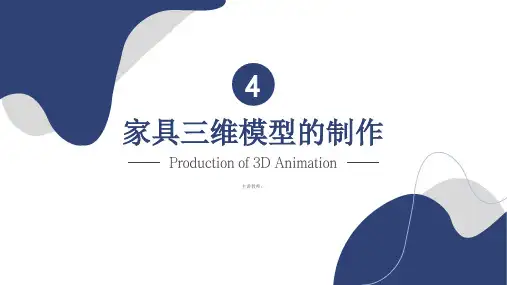
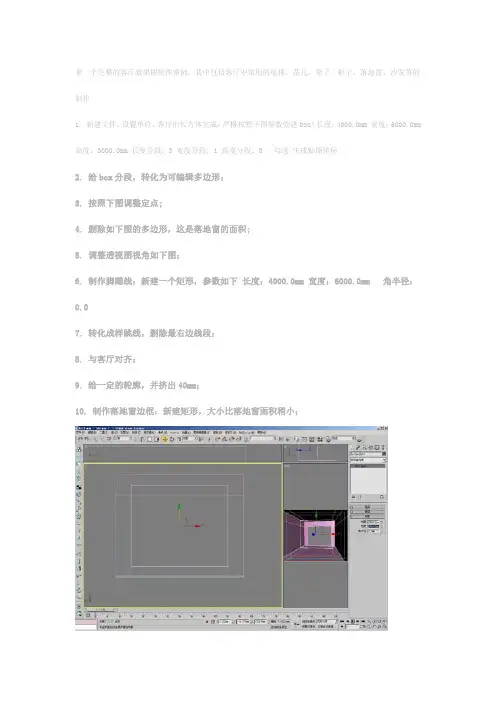
拿一个完整的客厅效果图制作案例,其中包括客厅中常用的电视、茶几、凳子、柜子、落地窗、沙发等的制作。
1. 新建文件,设置单位,客厅由长方体完成,严格按照下图参数创建box!长度:4000.0mm 宽度:6000.0mm 高度:3000.0mm 长度分段:3 宽度分段:1 高度分段:3 勾选生成贴图坐标2. 给box分段,转化为可编辑多边形;3. 按照下图调整定点;4. 删除如下图的多边形,这是落地窗的面积;5. 调整透视图视角如下图;6. 制作脚踢线:新建一个矩形,参数如下长度:4000.0mm 宽度:6000.0mm 角半径:0.07. 转化成样跳线,删除最右边线段;8. 与客厅对齐;9. 给一定的轮廓,并挤出40mm;10. 制作落地窗边框:新建矩形,大小比落地窗面积稍小;11.删除最下面的线段,并给一定轮廓,挤出;12. 挤出100mm;13.制作吊顶:新建矩形,给较多轮廓,挤出;14. 最右边定点左移,留出窗帘位置;15. 制作落地窗边框,新建矩形,给轮廓,挤出;16. 制作玻璃:长方体,面积小于窗框,放于窗框之间,参数如下:长度:719.052mm 宽度:2.0mm 高度:2267.587mm 长度分段:1 宽度分段:1 高度分段:1 勾选生成贴图坐标17. 交叉复制四个窗子;18. 客厅常用物品,可自己制作,也可以合并MAX文件;19. 电视机、装饰墙、柜子、地毯、音响、茶几、沙发、窗帘20. 添加一个泛光灯,添加阴影;21. 将地板从房间分离出来,渲染成图,保存原文件和JPG文件,并上传JPG;22. 添加材质,导出LP文件,在lightscape中渲染成最终效果图。
至此,整个完整的客厅效果图制作流程结束,如果大家对客厅效果图的制作过程还有什么疑问的话,也可以联系我。
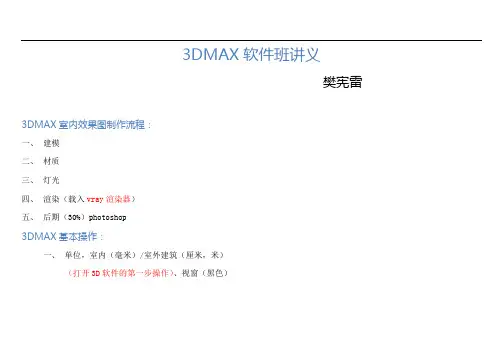
3DMAX软件班讲义
樊宪雷
3DMAX室内效果图制作流程:
一、建模
二、材质
三、灯光
四、渲染(载入vray渲染器)
五、后期(30%)photoshop
3DMAX基本操作:
一、单位,室内(毫米)/室外建筑(厘米,米)
(打开3D软件的第一步操作)、视窗(黑色)
二、选择、移动(复制)、旋转(复制)、缩放、捕捉(平面视图,3个条件(轴要激活、出现十字光标、出现移动光标)、镜像、对齐
三、误操作:空格、锁定轴(X)、工具面板不翼而飞(1.右键。
2.自定义——还原为启动布局3.重启软件)
四、快捷键:
Z最大化当前选择
alt+w最大化当前视图
alt+q孤立模式
鼠标中键——平移视图
Alt+鼠标中键——摇移视图
F、T、L、C、
G、P
F3,F4,F10,F9(渲染上次设置的窗口),shift+Q(渲染当前设置的窗口)
Ctrl+Z, Ctrl+A(全选), Ctrl+I(反选)。
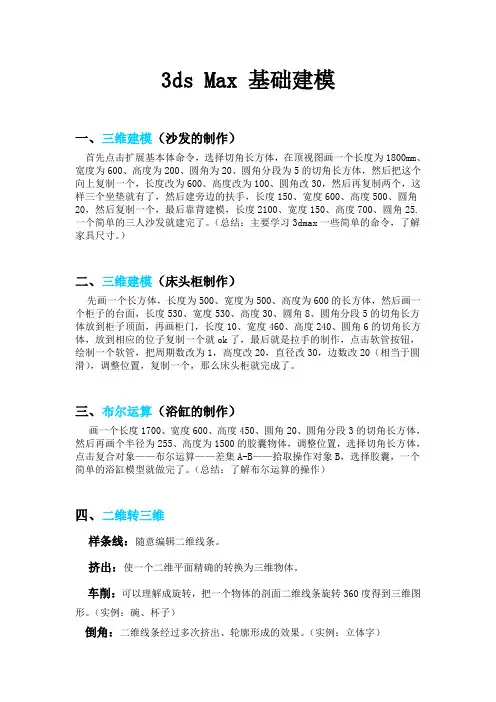
3ds Max 基础建模一、三维建模(沙发的制作)首先点击扩展基本体命令,选择切角长方体,在顶视图画一个长度为1800mm、宽度为600、高度为200、圆角为20、圆角分段为5的切角长方体,然后把这个向上复制一个,长度改为600、高度改为100、圆角改30,然后再复制两个,这样三个坐垫就有了,然后建旁边的扶手,长度150、宽度600、高度500、圆角20,然后复制一个,最后靠背建模,长度2100、宽度150、高度700、圆角25.一个简单的三人沙发就建完了。
(总结:主要学习3dmax一些简单的命令,了解家具尺寸。
)二、三维建模(床头柜制作)先画一个长方体,长度为500、宽度为500、高度为600的长方体,然后画一个柜子的台面,长度530、宽度530、高度30、圆角8、圆角分段5的切角长方体放到柜子顶面,再画柜门,长度10、宽度460、高度240、圆角6的切角长方体,放到相应的位子复制一个就ok了,最后就是拉手的制作,点击软管按钮,绘制一个软管,把周期数改为1,高度改20,直径改30,边数改20(相当于圆滑),调整位置,复制一个,那么床头柜就完成了。
三、布尔运算(浴缸的制作)画一个长度1700、宽度600、高度450、圆角20、圆角分段3的切角长方体,然后再画个半径为255、高度为1500的胶囊物体,调整位置,选择切角长方体,点击复合对象——布尔运算——差集A-B——拾取操作对象B,选择胶囊,一个简单的浴缸模型就做完了。
(总结:了解布尔运算的操作)四、二维转三维样条线:随意编辑二维线条。
挤出:使一个二维平面精确的转换为三维物体。
车削:可以理解成旋转,把一个物体的剖面二维线条旋转360度得到三维图形。
(实例:碗、杯子)倒角:二维线条经过多次挤出、轮廓形成的效果。
(实例:立体字)可渲染样条线:使其二维线条可以渲染出来。
(实例:挂杆)倒角剖面:使二维图形获取一个剖面所得出的三维图形。
(欧式顶)放样:同上,使用方法不一,修改各有各的优势。
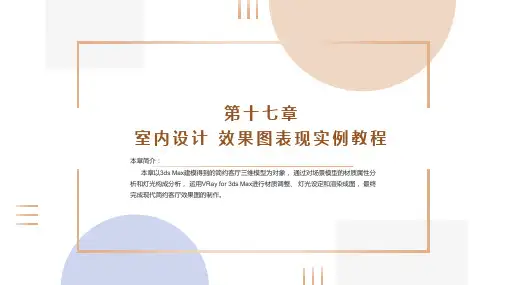
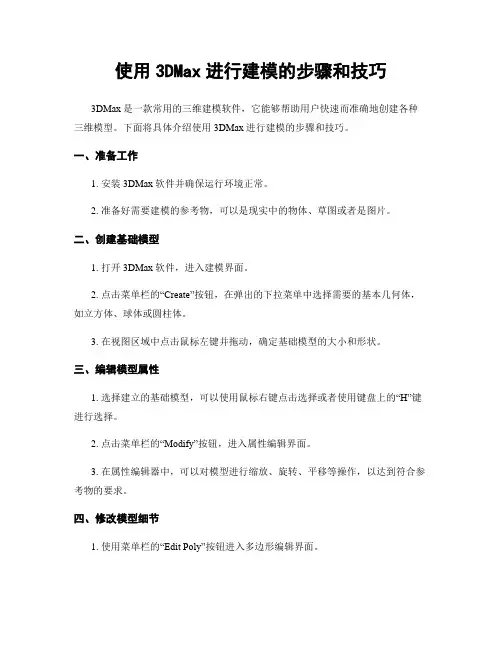
使用3DMax进行建模的步骤和技巧3DMax是一款常用的三维建模软件,它能够帮助用户快速而准确地创建各种三维模型。
下面将具体介绍使用3DMax进行建模的步骤和技巧。
一、准备工作1. 安装3DMax软件并确保运行环境正常。
2. 准备好需要建模的参考物,可以是现实中的物体、草图或者是图片。
二、创建基础模型1. 打开3DMax软件,进入建模界面。
2. 点击菜单栏的“Create”按钮,在弹出的下拉菜单中选择需要的基本几何体,如立方体、球体或圆柱体。
3. 在视图区域中点击鼠标左键并拖动,确定基础模型的大小和形状。
三、编辑模型属性1. 选择建立的基础模型,可以使用鼠标右键点击选择或者使用键盘上的“H”键进行选择。
2. 点击菜单栏的“Modify”按钮,进入属性编辑界面。
3. 在属性编辑器中,可以对模型进行缩放、旋转、平移等操作,以达到符合参考物的要求。
四、修改模型细节1. 使用菜单栏的“Edit Poly”按钮进入多边形编辑界面。
2. 在多边形编辑界面中,可以对模型进行分割、合并、拉伸等操作,以获得更加精细的模型。
3. 可以使用绘制工具在模型表面添加细节,如纹理、凹凸等。
五、贴图和材质1. 在3DMax中可以导入和编辑各种贴图素材。
2. 点击菜单栏的“Material Editor”按钮,进入材质编辑器界面。
3. 在材质编辑器界面中,可以选择并编辑模型表面的贴图和材质属性,如颜色、光泽、透明度等。
六、灯光设置1. 点击菜单栏的“Create”按钮,在弹出的下拉菜单中选择需要的灯光类型。
2. 将灯光放置在场景中,调整其位置和角度,以达到所需的照明效果。
3. 可以设置灯光的强度、颜色和投射阴影等属性。
七、场景设置1. 点击菜单栏的“Create”按钮,在弹出的下拉菜单中选择需要的场景元素,如地面、背景等。
2. 调整场景元素的位置、大小和材质,以获得所需的场景效果。
八、渲染和导出1. 调整摄像机的位置和角度,确定最佳视角。
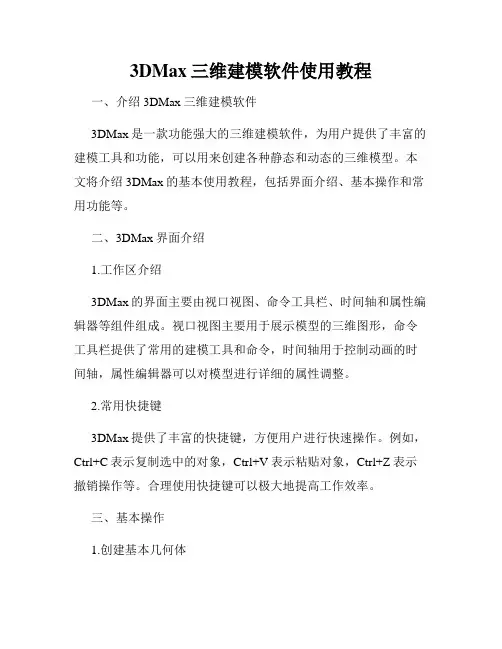
3DMax三维建模软件使用教程一、介绍3DMax三维建模软件3DMax是一款功能强大的三维建模软件,为用户提供了丰富的建模工具和功能,可以用来创建各种静态和动态的三维模型。
本文将介绍3DMax的基本使用教程,包括界面介绍、基本操作和常用功能等。
二、3DMax界面介绍1.工作区介绍3DMax的界面主要由视口视图、命令工具栏、时间轴和属性编辑器等组件组成。
视口视图主要用于展示模型的三维图形,命令工具栏提供了常用的建模工具和命令,时间轴用于控制动画的时间轴,属性编辑器可以对模型进行详细的属性调整。
2.常用快捷键3DMax提供了丰富的快捷键,方便用户进行快速操作。
例如,Ctrl+C表示复制选中的对象,Ctrl+V表示粘贴对象,Ctrl+Z表示撤销操作等。
合理使用快捷键可以极大地提高工作效率。
三、基本操作1.创建基本几何体在3DMax中,可以通过创建基本几何体来构建模型的基本形状。
例如,点击“创建”菜单栏中的“盒子”,然后在视口中拖动鼠标创建一个立方体。
通过调整参数,可以改变立方体的尺寸、角度等属性。
2.编辑模型属性在3DMax中,可以通过选择模型并打开属性编辑器来修改模型的属性。
例如,选中一个立方体模型,可以在属性编辑器中修改它的颜色、材质、纹理等属性。
通过合理地调整模型属性,可以使模型更加逼真。
3.使用模型变换工具3DMax提供了多种模型变换工具,如移动、旋转和缩放等。
通过选择工具栏中的相应工具,然后选择模型进行操作,可以对模型进行移动、旋转和缩放等操作。
这些操作可以使模型更好地符合设计要求。
四、高级功能1.材质和纹理3DMax提供了丰富的材质和纹理功能,可以为模型增添真实感。
通过打开“材质编辑器”,可以选择不同的材质和纹理类型,并对其进行调整。
例如,可以选择木质材质,并调整其颜色、纹理等参数。
2.灯光和阴影3DMax的灯光功能可以为模型增加逼真的光照效果。
通过选择“创建”菜单栏中的“光源”,然后在视口中拖动鼠标,可以在场景中添加光源。
室内设计3dmax教程室内设计是一项综合性的工作,需要具备多方面的技能和知识。
而3ds Max是一款功能强大,广泛应用于室内设计领域的三维建模和渲染软件。
它具有丰富的工具和功能,能够帮助设计师实现创意的表达和设计方案的呈现。
在室内设计中,3ds Max主要用于三维建模和渲染。
通过3ds Max的建模工具,设计师可以创建各种家具、装饰品和空间布局,实现对室内空间的精确建模。
同时,3ds Max还支持材质和纹理的添加,设计师可以根据需要给模型赋予逼真的外观效果,使设计方案更加生动和具有真实感。
此外,3ds Max还具有丰富的渲染功能,可以对设计方案进行高质量的渲染和光照效果的调整。
通过合理的设置光源和材质,设计师可以营造出适合室内空间的氛围和视觉效果。
渲染出来的效果图可以很好地展示设计方案的外观和空间布局,帮助客户更好地理解和接受设计方案。
除了建模和渲染,3ds Max还具有其他强大的功能。
其中之一是动画制作。
设计师可以利用3ds Max的动画工具为室内设计方案添加动态效果,比如门的打开、灯光的变化等,使设计方案更具互动性和吸引力。
此外,3ds Max还支持插件和脚本的使用,可以进一步扩展软件的功能,提高工作效率和设计质量。
对于初学者来说,掌握3ds Max的使用需要一定的学习和练习。
可以通过学习教程、参加培训班或自学来提高使用技能。
同时,多练习实际案例,跟随项目的进行,积累实践经验,不断提升设计水平。
总结起来,3ds Max是一款功能强大的室内设计软件,对于室内设计师来说具有重要的应用价值。
掌握3ds Max的使用,能够帮助设计师更好地实现创意的表达和设计方案的呈现,提高设计效果和客户满意度。
因此,对于从事室内设计工作的人来说,学习3ds Max是至关重要的一项技能。
3d3s教程
今天我们来介绍一些关于3D建模软件3ds Max的基础操作。
首先我们打开软件,进入主界面。
在主界面的左上方,我们可以看到一系列的功能面板,包括创建、编辑、动画等。
在创建面板中,有各种各样的基本形状可以选择。
我们可以选择一个形状,然后点击在视图中拖动鼠标,即可创建该形状的物体。
在创建好物体后,我们可以进行编辑。
在编辑面板中,有各种各样的编辑工具,可以对物体进行移动、旋转、缩放等操作。
我们可以通过选择需要操作的物体,然后点击相应的工具进行编辑。
如果我们想给物体上色,可以在右侧的材质编辑器中进行操作。
我们可以为物体选择不同的材质,调整材质的颜色、光泽度等属性。
在调整完之后,我们可以在视图中看到物体的效果。
除了基本的形状,我们还可以导入一些现成的3D模型。
在导
入模型时,我们需要保证模型的文件格式与软件兼容。
一旦导入成功,我们可以对模型进行编辑、材质调整等操作。
最后,我们可以进行动画制作。
在动画面板中,有各种各样的动画工具,用于制作物体的运动效果。
我们可以通过调整关键帧、设置帧速率等方式,制作出流畅的动画效果。
希望以上的简单介绍能够帮助到大家。
希望大家可以通过不断的练习和尝试,掌握3ds Max的基本操作,进而创造出更加精彩的3D作品。
3dsmax室内教程3ds Max是一款功能强大的三维建模和渲染软件,可用于创建逼真的室内场景。
无论是专业的室内设计师还是新手,都可以通过学习3ds Max室内教程,掌握创建精美室内场景的技巧。
以下是一份最全面的1000字3ds Max室内教程。
在开始学习之前,我们需要了解一些基本概念和工具。
首先,3ds Max使用的是多边形建模技术,它将所有的物体都分解成小的多边形面。
模型的细节取决于面的数量,因此要谨慎使用多边形。
其次,3ds Max提供了各种工具,如平移、旋转、缩放等,用于创建、编辑和变换对象。
在创建室内场景之前,我们需要做一些准备工作。
首先,确定场景的尺寸和比例。
这将有助于我们在3ds Max中进行准确的建模。
其次,选择一个适当的单位系统,如米、厘米或英尺。
这将确保我们创建的场景与实际尺寸一致。
最后,收集一些参考图片或蓝图,以便我们正确地再现房间的布局和细节。
创建室内场景的第一步是创建墙体。
我们可以使用“BOX”工具创建一个长方体,然后将其拉伸成墙的形状。
根据参考图片或蓝图,我们可以调整墙体的尺寸和位置,以确保其符合实际情况。
接下来,我们可以使用“EDIT POLY”工具来添加细节,如窗户和门。
通过创建矩形面并选择删除,我们可以在墙体上开凿出窗户和门的位置。
然后,我们使用“EXTRUDE”工具将这些面拉出,以创建窗户和门的厚度。
在墙体建立完成后,我们可以继续创建地板和天花板。
类似于墙体,我们可以使用“BOX”工具创建一个长方体,并将其调整到合适的位置和尺寸。
然后,我们可以使用“EXTRUDE”工具将地板和天花板的厚度拉出。
一旦我们建立了基本的结构,我们可以开始布置家具和其他物体。
我们可以使用“BOX”或“CYLINDER”工具创建家具的基本形状,然后使用“EDIT POLY”工具添加细节。
我们还可以使用“MIRROR”工具来快速复制对称的家具。
在放置家具时,我们应该注意它们的比例和位置,以确保场景的真实感。